
Inhaltsverzeichnis:
- Schritt 1: Schritt 1
- Schritt 2: Gehen Sie als nächstes zu Ihrer bevorzugten Video-Site
- Schritt 3: Laden Sie als nächstes Ihr Video
- Schritt 4: Weiter Klicken Sie auf Tools
- Schritt 5: Schritt 5
- Schritt 6: Jetzt sollte ein weiteres Fenster auftauchen
- Schritt 7: Jetzt sollten Sie sich im Ordner für temporäre Internetdateien befinden
- Schritt 8: Kopieren Sie in den temporären Internetdateien die Datei, die das Video war
- Schritt 9: Die kopierte Zufallsdatei sollte sich nun in eine.flv-Datei verwandeln
- Schritt 10: Jetzt, da Sie Ihr Video haben, ist es an der Zeit, einige Konverter zu erhalten
- Schritt 11: Als nächstes warten Sie einfach, bis Ihr Konverter Ihr Video konvertiert
- Schritt 12: Okay, jetzt zurück zu Schritt 7, außer dass dies für Videos von anderen Websites gilt
- Schritt 13: Jetzt ist diese Datei hier und.swf-Datei
- Schritt 14: Ok, jetzt wissen Sie, wie Sie Videos erhalten. So erhalten Sie Flash-Spiele
- Schritt 15: Ok jetzt öffnen Sie Internet Explorer
- Schritt 16: Ok jetzt wie das Video müssen Sie das Flash-Spiel vollständig laden
- Schritt 17: Weiter Klicken Sie auf Tools
- Schritt 18: Jetzt wird das Feld für die Internetoptionen angezeigt
- Schritt 19: Klicken Sie als nächstes auf Dateien anzeigen
- Schritt 20: Jetzt, da Sie sich in den temporären Internetdateien befinden, müssen Sie möglicherweise suchen
- Schritt 21: Kopieren Sie nun Ihr Spiel von den temporären Internetdateien auf Ihren Computer
- Schritt 22: Jetzt benötigen Sie möglicherweise eine ausführbare Version von Flash
- Schritt 23: Dieser Schritt des Instructabe ist nur, wenn Sie die ausführbare Sache benötigen, wenn Sie dies nicht tun, fahren Sie dann mit Schritt 24 fort
- Schritt 24: Herzlichen Glückwunsch
- Autor John Day [email protected].
- Public 2024-01-30 07:22.
- Zuletzt bearbeitet 2025-01-23 12:53.
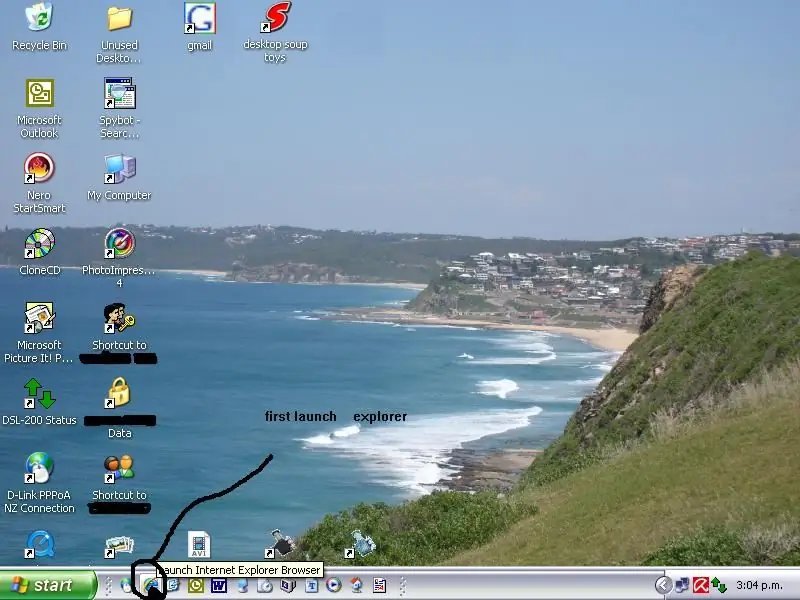
-HINWEIS- Ich bin nicht haftbar für die illegalen Probleme oder Probleme, in die Sie geraten, indem Sie dieses instructable verwenden, es dient nur zu Informationszwecken!
In diesem anweisbaren zeige ich Ihnen, wie Sie Videos und Flash-Spiele von jeder Website im Internet Explorer erhalten?
Schritt 1: Schritt 1
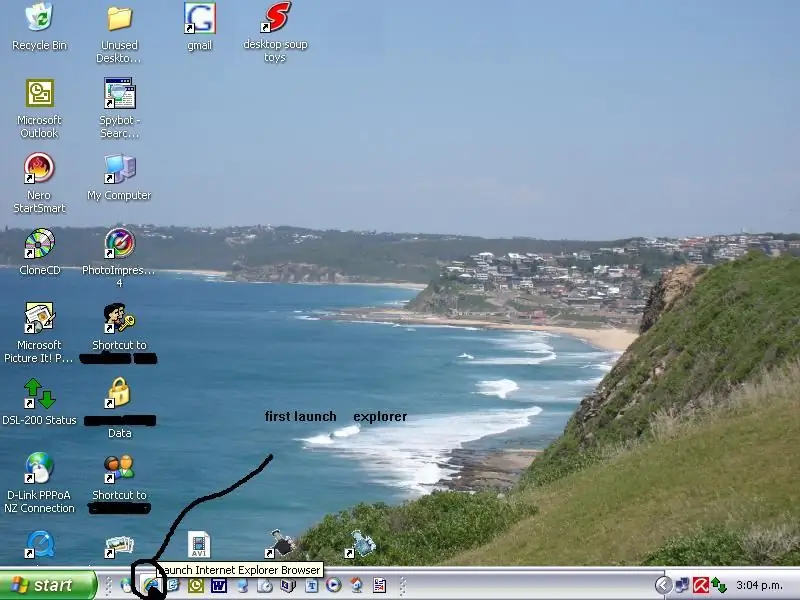
erster offener Internet Explorer
Schritt 2: Gehen Sie als nächstes zu Ihrer bevorzugten Video-Site

gute Seiten, um Videos herunterzuladen, sind: youtube, veoh, myspacetv, metacafe, etc etc
Schritt 3: Laden Sie als nächstes Ihr Video
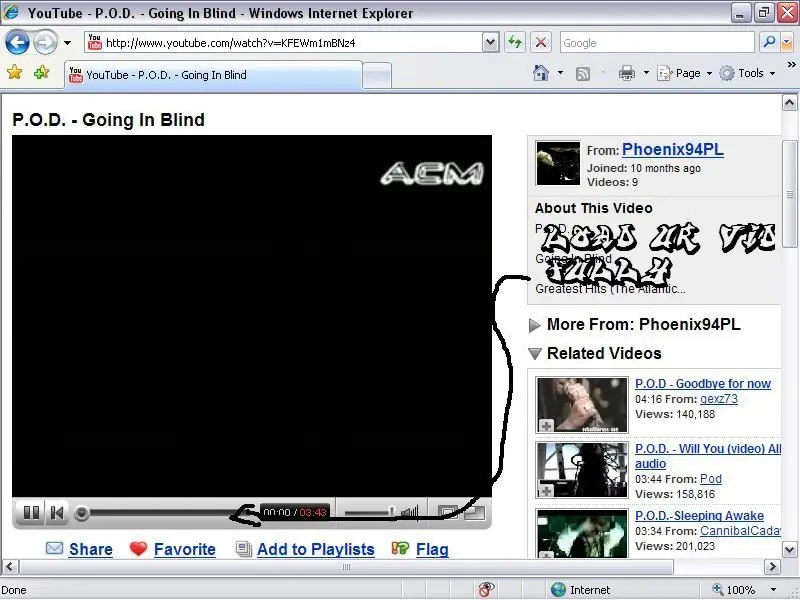
Stellen Sie sicher, dass Sie es vollständig laden, oder Sie können es nicht bekommen
Schritt 4: Weiter Klicken Sie auf Tools
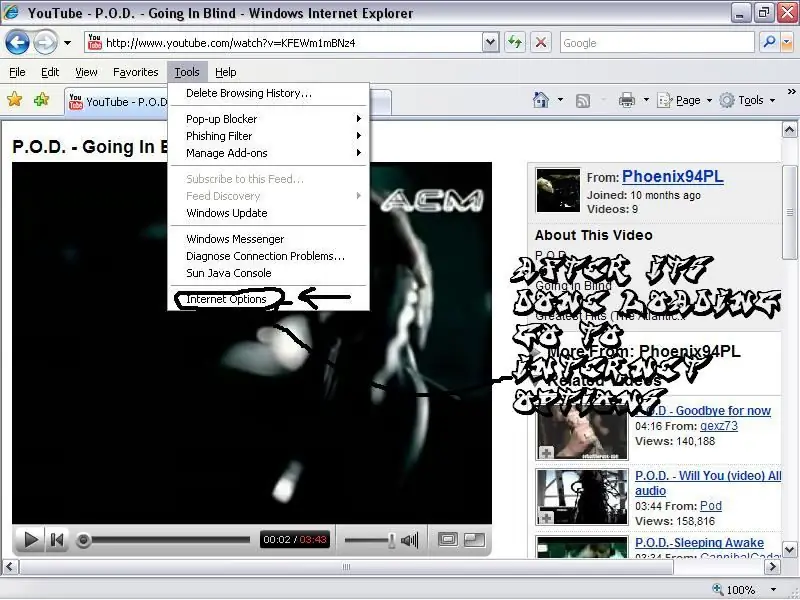
Scrollen Sie dann nach unten zu den Internetoptionen und klicken Sie darauf
Schritt 5: Schritt 5
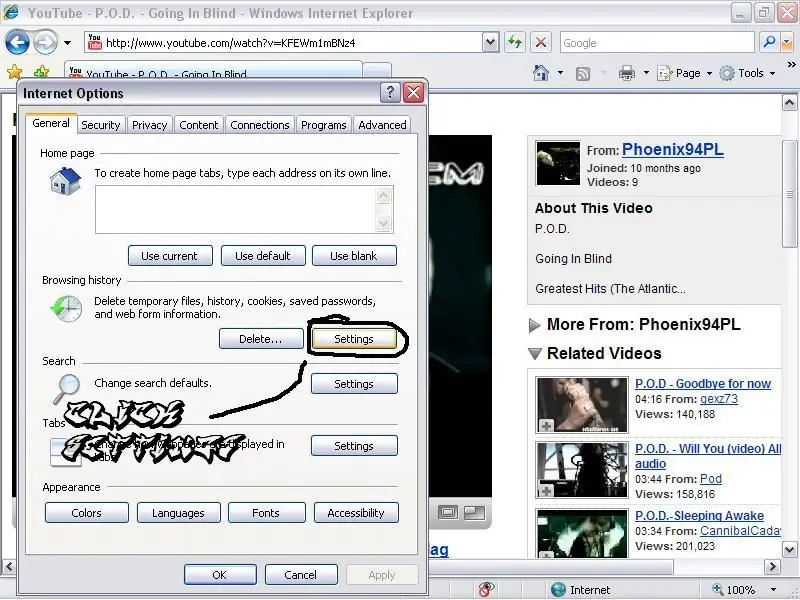
ein Fenster wie dieses sollte sich öffnen, scrollen Sie zur Schaltfläche Einstellungen im Browserverlauf und klicken Sie darauf
Schritt 6: Jetzt sollte ein weiteres Fenster auftauchen
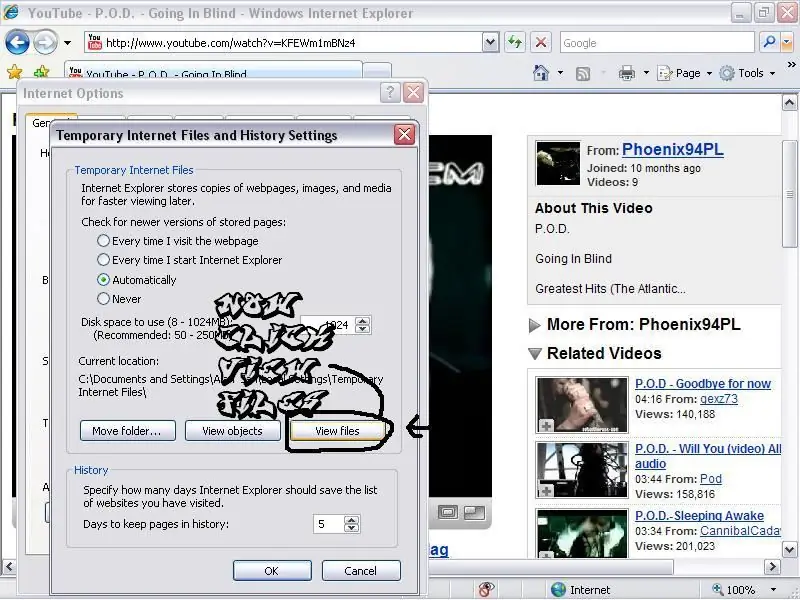
Scrollen Sie in diesem Fenster zu und klicken Sie auf die Schaltfläche Dateien anzeigen neben der Schaltfläche Objekte anzeigen
Schritt 7: Jetzt sollten Sie sich im Ordner für temporäre Internetdateien befinden
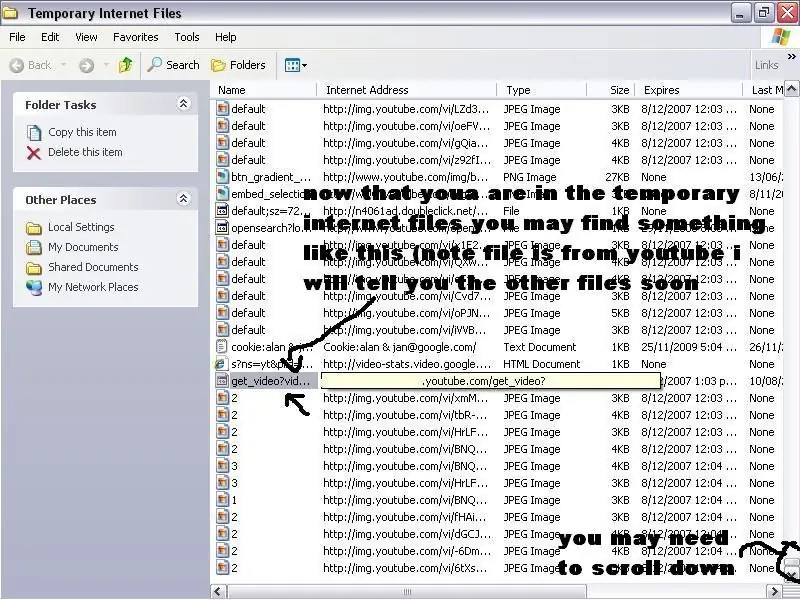
Beachten Sie, dass diese Datei die Datei war, die ich von YouTube-Dateien von anderen Websites geladen habe
Schritt 8: Kopieren Sie in den temporären Internetdateien die Datei, die das Video war
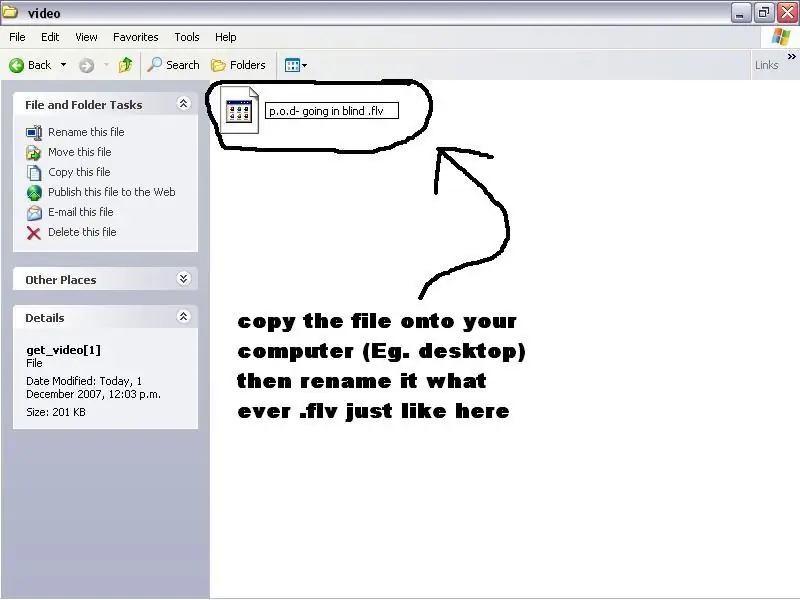
Während Sie sich in den temporären Internetdateien befinden, kopieren Sie die Datei, die das Video war, mit Strg + C und fügen Sie sie mit Strg + V an einer beliebigen Stelle auf Ihrem Computer ein
Nachdem es an einen Ort auf Ihrem Computer kopiert wurde, benennen Sie es um, wie Sie es möchten, nennen Sie es z. B..flv. random-file.flv
Schritt 9: Die kopierte Zufallsdatei sollte sich nun in eine.flv-Datei verwandeln
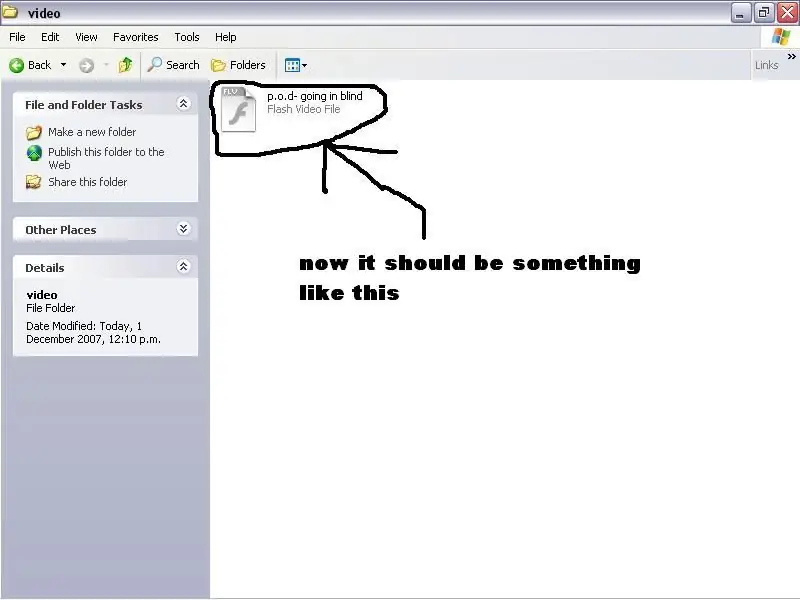
siehe Bild
Schritt 10: Jetzt, da Sie Ihr Video haben, ist es an der Zeit, einige Konverter zu erhalten
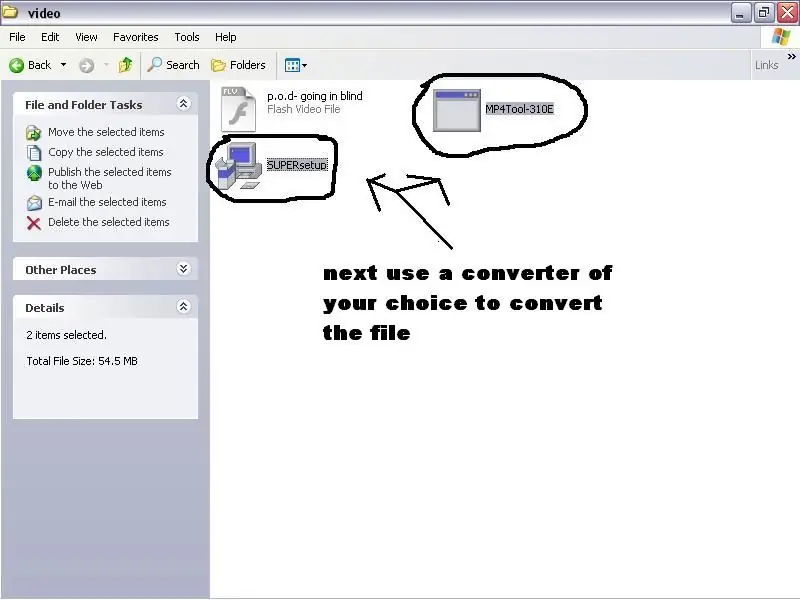
Sie benötigen einen Konverter, um Ihre.flv-Datei in eine.avi-,.mp4- oder eine Videodatei Ihrer Wahl zu ändern. Wenn Sie keinen Konverter haben, suchen Sie einfach bei Google nach einem "FLV-zu-Avi-Konverter" oder "FLV-zu-MP4-Konverter".
ich persönlich empfehle super
Schritt 11: Als nächstes warten Sie einfach, bis Ihr Konverter Ihr Video konvertiert
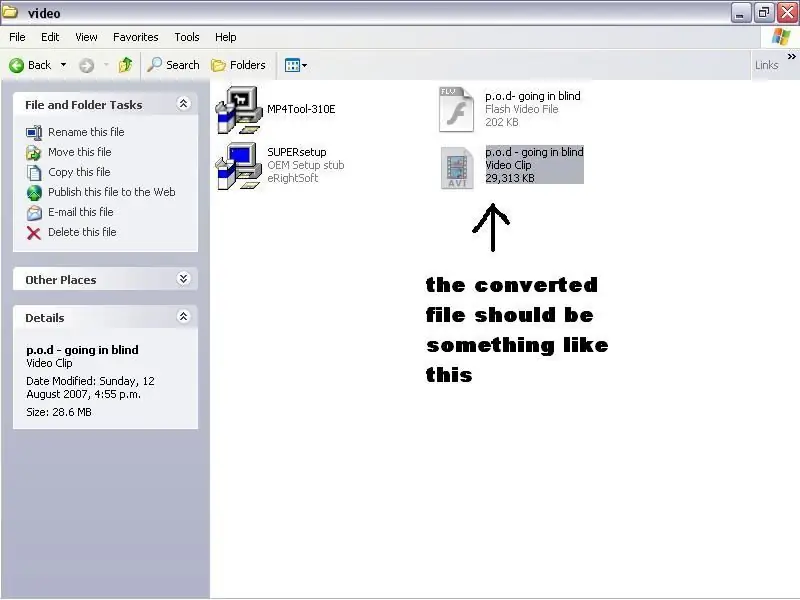
Wenn das Video erfolgreich konvertiert wurde, können Sie es jetzt auf Ihrem Computer ansehen, auf einem iPod, MP4-Player usw
Schritt 12: Okay, jetzt zurück zu Schritt 7, außer dass dies für Videos von anderen Websites gilt
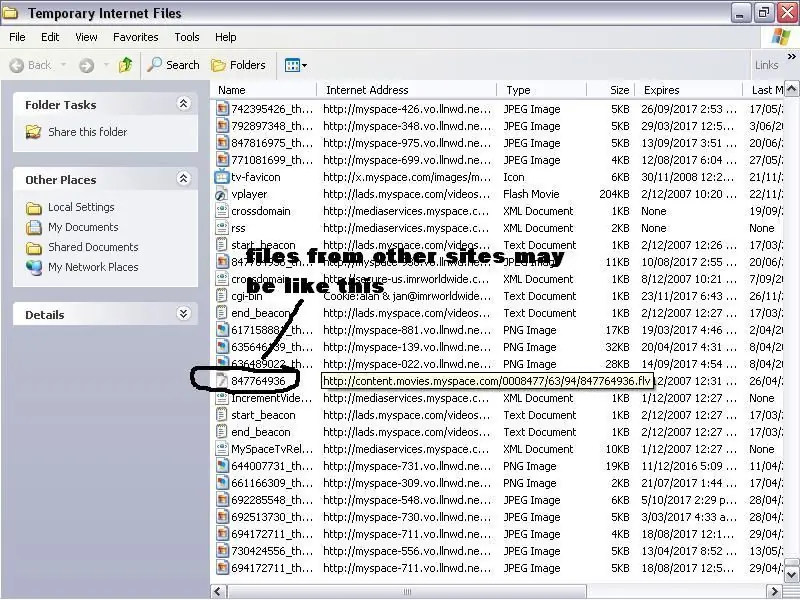
die Datei, nach der Sie hier suchen, die sich von anderen Videoseiten als YouTube befindet, z. Videos aus Myspace.
Die gesuchte Datei ist sowieso bereits eine.flv-Datei, Sie müssen sie also nicht umbenennen.flv sobald Sie sie auf Ihren Computer kopiert haben, nachdem Sie sie auf Ihren Computer kopiert haben, konvertieren Sie sie einfach und fertig
Schritt 13: Jetzt ist diese Datei hier und.swf-Datei
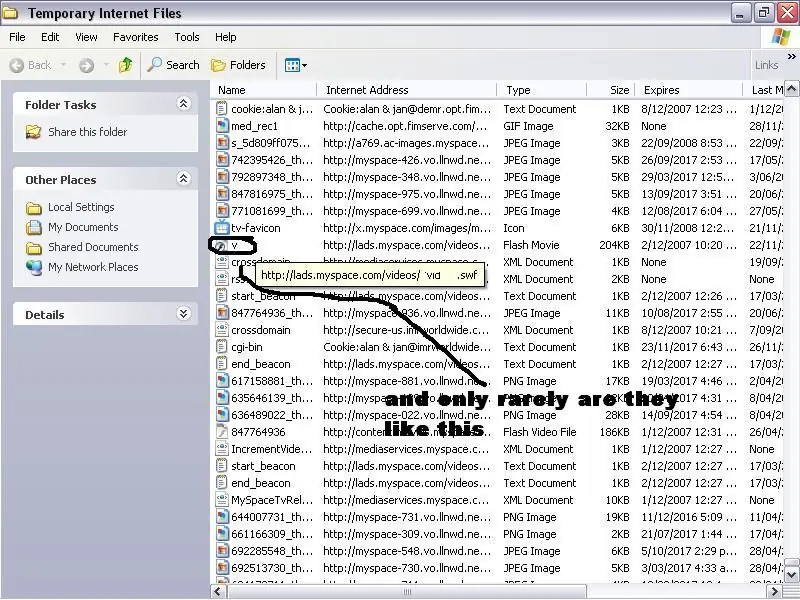
Die meisten Konverter können diese Dateien normalerweise nicht konvertieren, aber zum Glück erhalten Sie eine Datei wie diese nur sehr selten von einer Video-Site
Schritt 14: Ok, jetzt wissen Sie, wie Sie Videos erhalten. So erhalten Sie Flash-Spiele
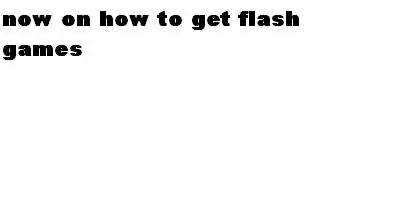
Dieser Teil des instructable verwendet genau die gleiche Methode wie man die Videos bekommt, mit Ausnahme einiger Unterschiede
Schritt 15: Ok jetzt öffnen Sie Internet Explorer
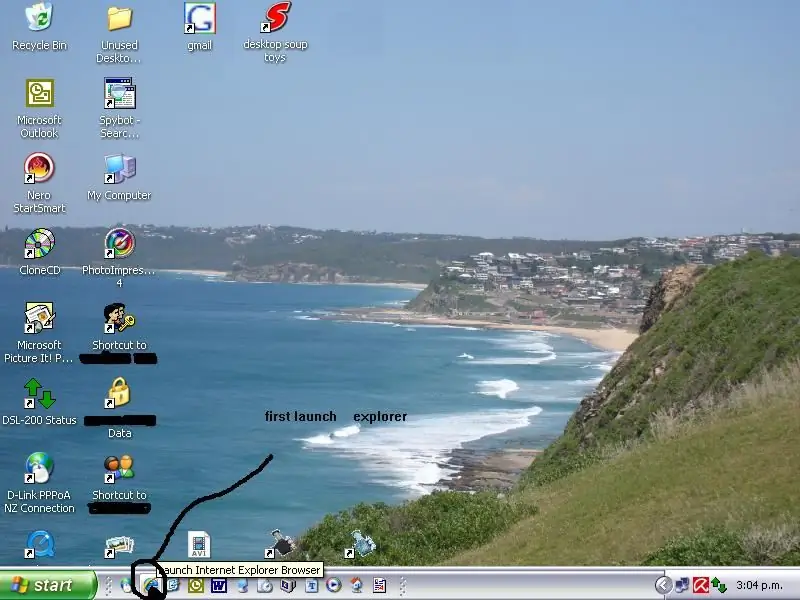
lol dejavu
Schritt 16: Ok jetzt wie das Video müssen Sie das Flash-Spiel vollständig laden
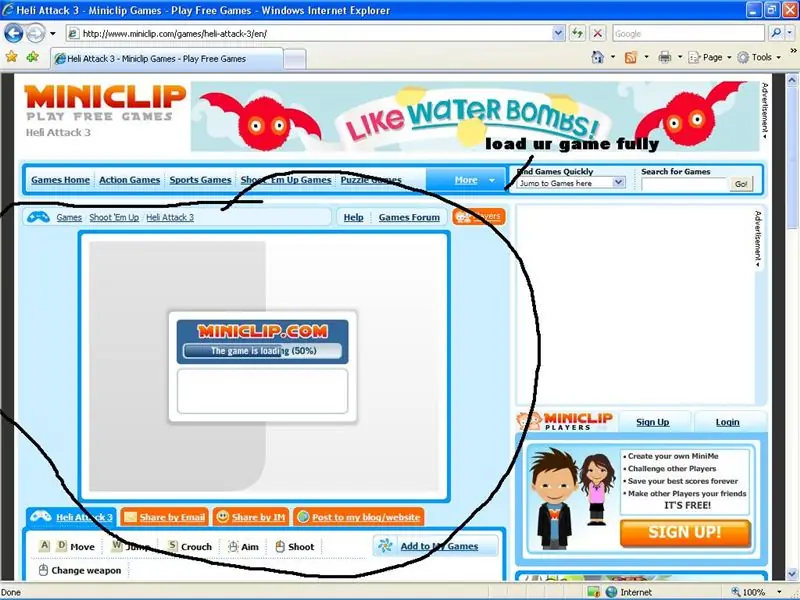
Das bin ich beim Laden von Heli Attack3
Schritt 17: Weiter Klicken Sie auf Tools
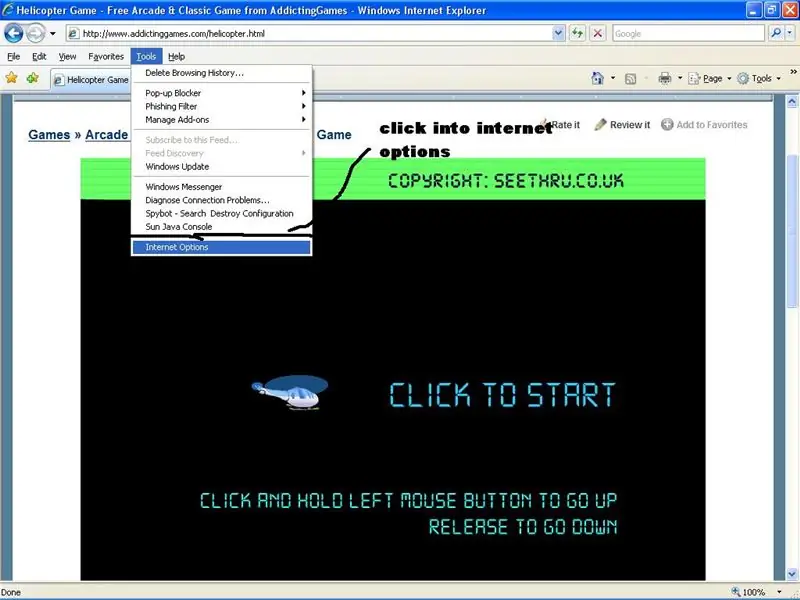
Scrollen Sie jetzt nach unten und klicken Sie auf Internetoptionen
Schritt 18: Jetzt wird das Feld für die Internetoptionen angezeigt
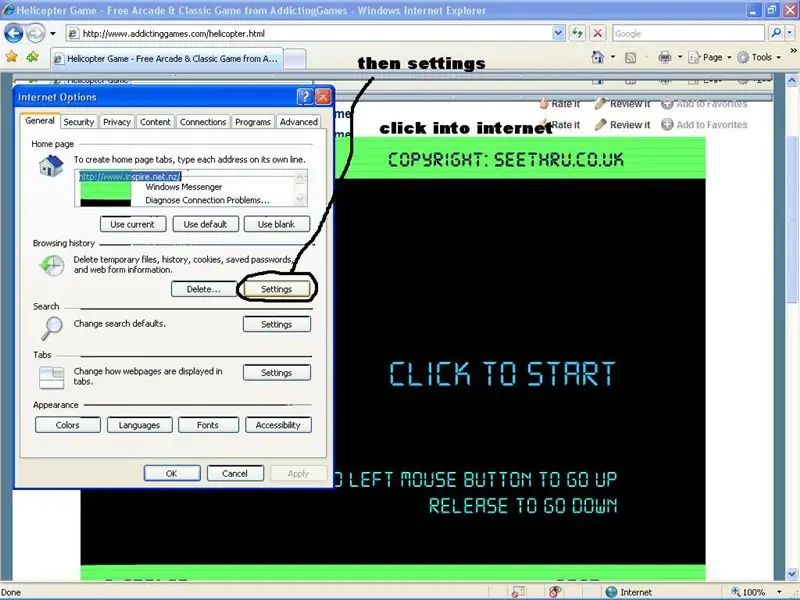
Scrollen Sie nach unten zu den Einstellungen und klicken Sie darauf, genau wie auf dem Bild
Schritt 19: Klicken Sie als nächstes auf Dateien anzeigen
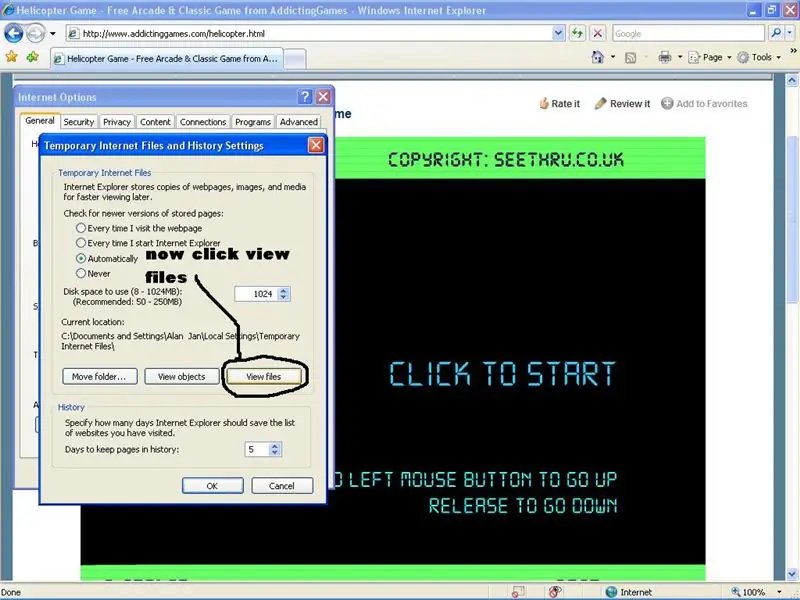
lol, ich habe das Spiel geändert, weil ich nicht satt werden konnte, wenn ich darauf warte, dass Heli Attack 3 geladen wird
Schritt 20: Jetzt, da Sie sich in den temporären Internetdateien befinden, müssen Sie möglicherweise suchen
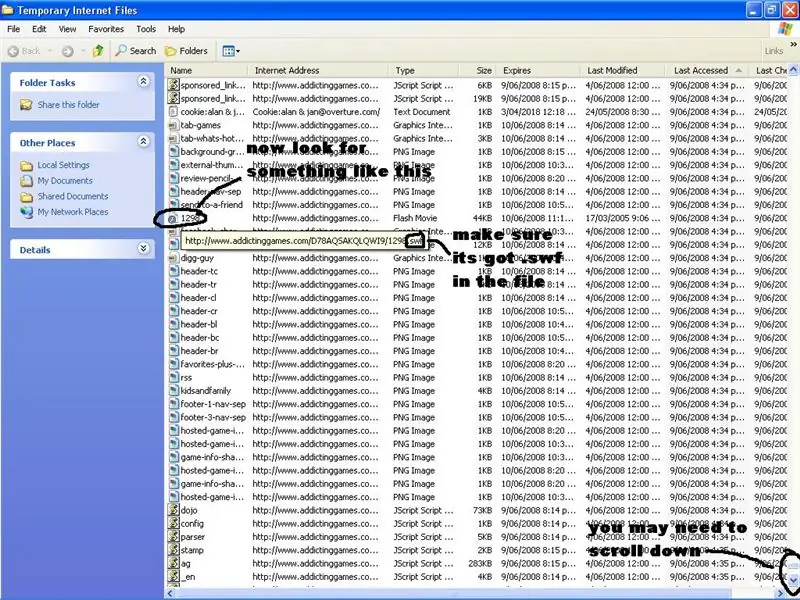
Suchen Sie nach einer.sfw-Datei von Ihrer Site, von der Sie das Spiel geladen haben. Möglicherweise ist dies die letzte SWF-Datei von Ihrer Site, wenn Sie sie nicht finden können. Suchen Sie nach Ihrer Datei mit dem Site-Namen daneben oder in den Dateiinformationen wie auf dem bild gezeigt
Schritt 21: Kopieren Sie nun Ihr Spiel von den temporären Internetdateien auf Ihren Computer
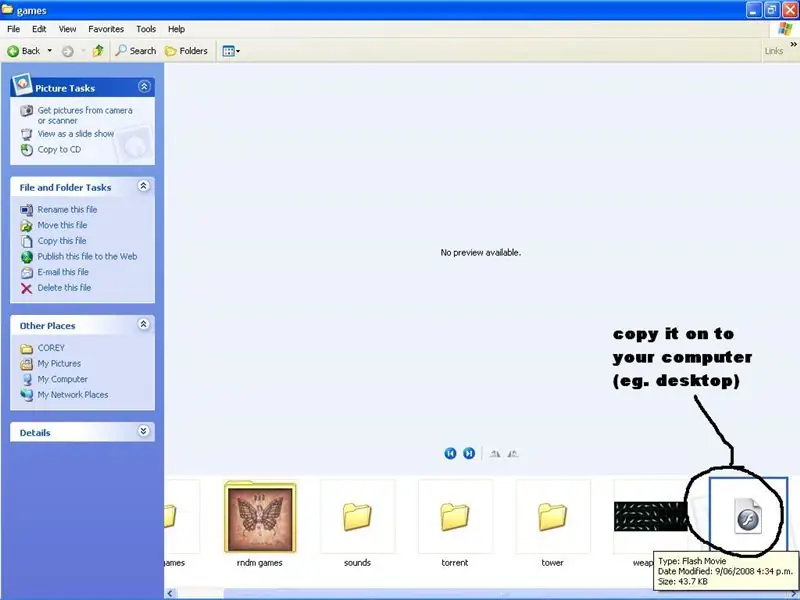
siehe Bild
Schritt 22: Jetzt benötigen Sie möglicherweise eine ausführbare Version von Flash
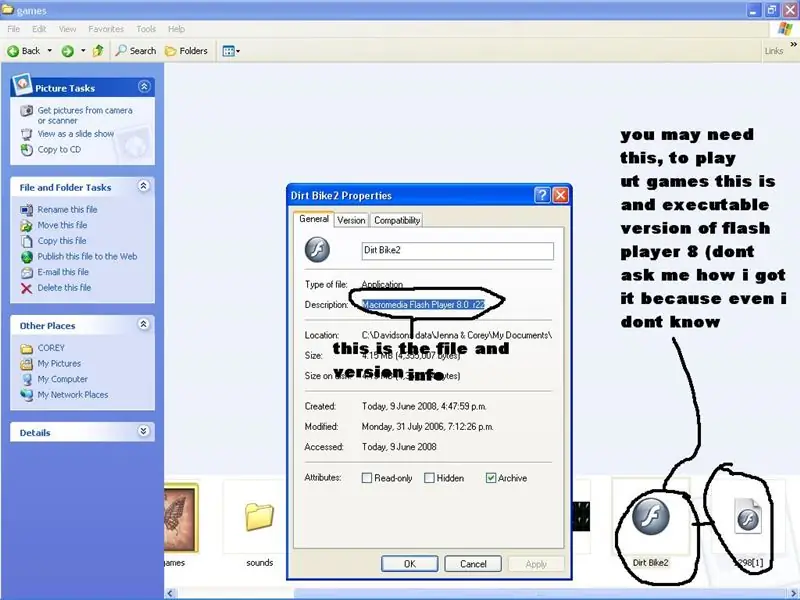
Überprüfen Sie, ob Sie die.exe-Version von Flash benötigen, indem Sie auf Ihr gerade erhaltenes Spiel doppelklicken und sehen, ob es mit Ihrem Flash-Player geöffnet wird. Wenn es nicht funktioniert, benötigen Sie möglicherweise das ausführbare Ding
Hinweis: Wenn Sie möchten, dass ich die ausführbare Datei für Sie auf megaupload.com hochlädt, damit Sie sie verwenden können, hinterlassen Sie einfach einen Kommentar zu diesem instructable und ich werde versuchen, es für Sie hochzuladen, sobald ich es tue, werde ich dieses instructable kommentieren
Schritt 23: Dieser Schritt des Instructabe ist nur, wenn Sie die ausführbare Sache benötigen, wenn Sie dies nicht tun, fahren Sie dann mit Schritt 24 fort
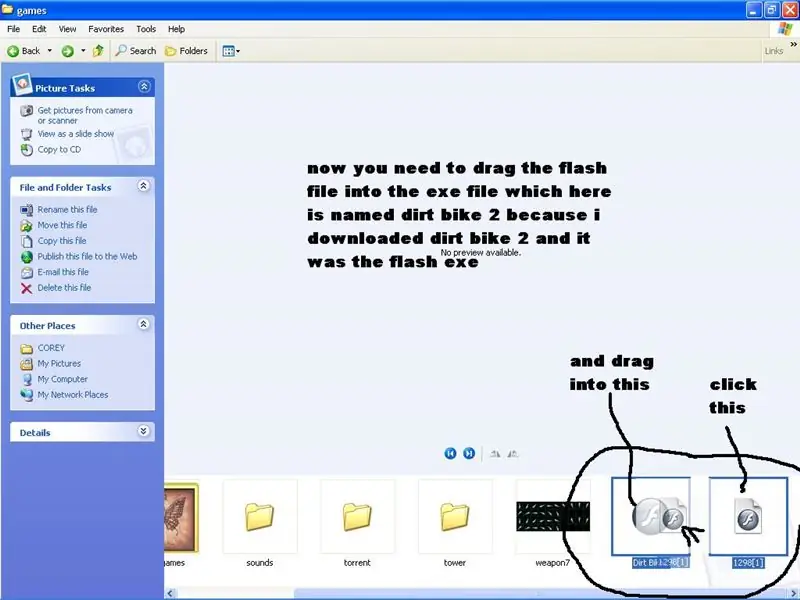
ok, sobald du die ausführbare Sache hast, ziehe einfach dein Spiel hinein und es wird es öffnen, damit du es spielen kannst
Schritt 24: Herzlichen Glückwunsch

Entschuldigung, wenn es nicht klar ist, was zu tun ist, dies ist mein erstes anweisbares Bitte kommentieren Sie, was Sie davon gehalten haben
Empfohlen:
So erhalten Sie eine kostenlose Website (TLD, Hosting, SSL): 16 Schritte

So erhalten Sie eine kostenlose Website (TLD, Hosting, SSL): Websites werden zu einer großen Sache. Früher hatten große Unternehmen wie Microsoft, Google usw. ihre Websites. Vielleicht haben das auch einige Blogger und kleinere Unternehmen getan. Aber jetzt, besonders während dieser COVID-19-Pandemie (ja, das schreibe ich 2020), ist die
Kostenlose Komponenten ausprobieren und erhalten – wikiHow

So probieren Sie kostenlose Komponenten aus: Manchmal haben Sie kein Geld, möchten aber etwas Raffiniertes bauen. hier ist eine Anleitung, die dir hilft
So erhalten Sie Musik von fast jeder (Haha) Website (solange Sie sie hören können, können Sie sie bekommen Okay, wenn sie in Flash eingebettet ist, können Sie es möglicherweise nic

So erhalten Sie Musik von fast jeder (Haha) Website (solange Sie sie hören können, können Sie sie bekommen … Okay, wenn sie in Flash eingebettet ist, können Sie es möglicherweise nicht) BEARBEITET!!!!! Zusätzliche Informationen: Wenn Sie jemals auf eine Website gehen und ein Lied abspielen, das Sie mögen und es wollen, dann ist hier das anweisbare für Sie, nicht meine Schuld, wenn Sie etwas durcheinander bringen (nur so wird es passieren, wenn Sie ohne Grund anfangen, Dinge zu löschen) ) Ich konnte Musik für
Kostenlose Videos von Google: 4 Schritte

Kostenlose Videos von Google: Dieses anweisbare wird Ihnen beibringen, wie Sie in fünf Minuten Videos von Google völlig kostenlos und völlig legal erhalten
So erhalten Sie KOSTENLOSE elektronische Teile!: 7 Schritte (mit Bildern)
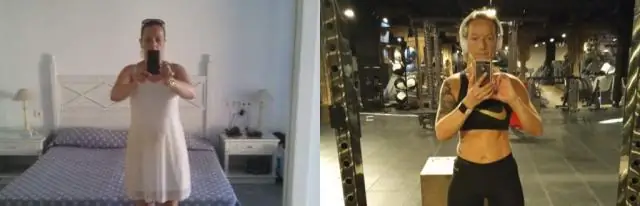
So erhalten Sie KOSTENLOSE elektronische Teile!: Die Kosten für den Kauf elektronischer Teile für unsere Projekte von Radio Shack oder Maplin sind heutzutage ziemlich hoch … Und die meisten von uns haben ein begrenztes Budget für den Kauf von Sachen. Aber … Wenn Sie das wissen Geheimnisse, wie Sie elektronische Teile kostenlos erhalten, könnten Sie
